검증된 AI 요약 ◀▼
관리자는 Jira에 대한 티켓 보기를 설정하여 지원팀과 제품팀 간의 공동 작업을 강화할 수 있습니다. 이 연동을 통해 Jira에서 바로 티켓 데이터에 액세스할 수 있어 이슈의 우선 순위를 정하고 이슈를 해결하는 데 도움이 됩니다. 티켓 필드, 댓글 유형 및 이메일 알림을 구성할 수 있습니다. Jira 데이터 센터 및 Jira 서버에는 이 연동이 지원되지 않습니다.
관리자는 Jira에 대한 Zendesk 티켓 보기를 설정하여 지원팀과 제품팀 간의 공동 작업을 개선할 수 있습니다. 이 앱을 통해 Jira에서 작업 중인 사용자들이 Zendesk 티켓 데이터에 실시간으로 액세스할 수 있어 팀이 이슈의 우선 순위를 정하고 더 효과적으로 이슈를 해결할 수 있습니다.
관련 주제:
Jira에서 Zendesk 티켓 데이터가 나타나는 위치 이해하기
티켓 보기를 설치하고 사용 설정한 후에는 Jira에서 작업 중인 사용자들이 Jira 사이드바와 활동 바에서 Zendesk 티켓 데이터에 액세스할 수 있습니다.
Jira 이슈를 볼 때 Jira 사이드바의 Zendesk Support 앱에 티켓 데이터가 표시됩니다. 구성에 따라 이슈에 연결된 모든 Zendesk 티켓을 보고, 티켓을 연결 해제하고, 티켓 필드를 볼 수 있습니다. 여러 개의 연결된 티켓이 있는 경우에는 검색 또는 정렬 기능을 사용하여 올바른 티켓을 찾을 수 있습니다. 필요하면 서로 다른 Zendesk 계정 사이를 전환할 수도 있습니다.
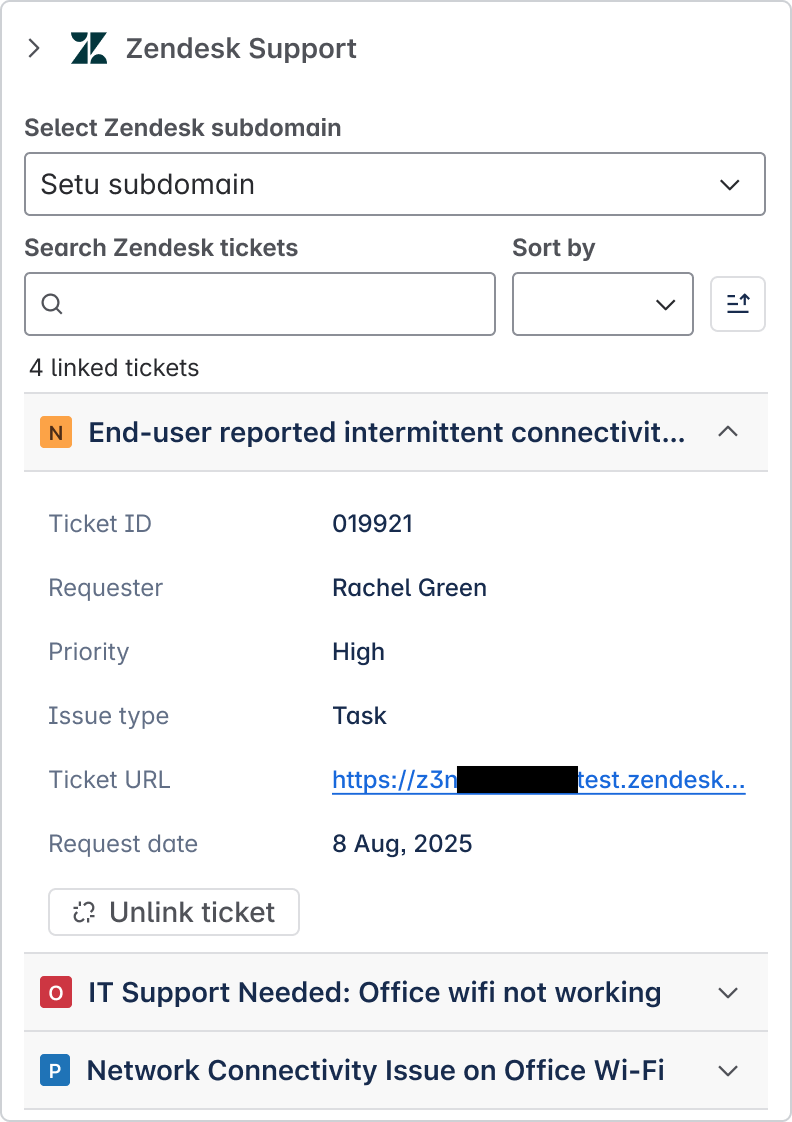
Jira 이슈의 아래쪽에 있는 활동 바에는 연결된 Zendesk 티켓의 댓글을 표시하는 Zendesk Support 탭이 포함되어 있습니다. 구성에 따라 내부 또는 공개 댓글을 추가할 수 있으며, 이러한 댓글은 Zendesk 티켓에도 추가됩니다. 알림을 보내도록 연동 서비스를 구성한 경우에는 연결된 티켓에 댓글이 추가되면 이슈 팔로워에게 이메일 알림이 전송됩니다.
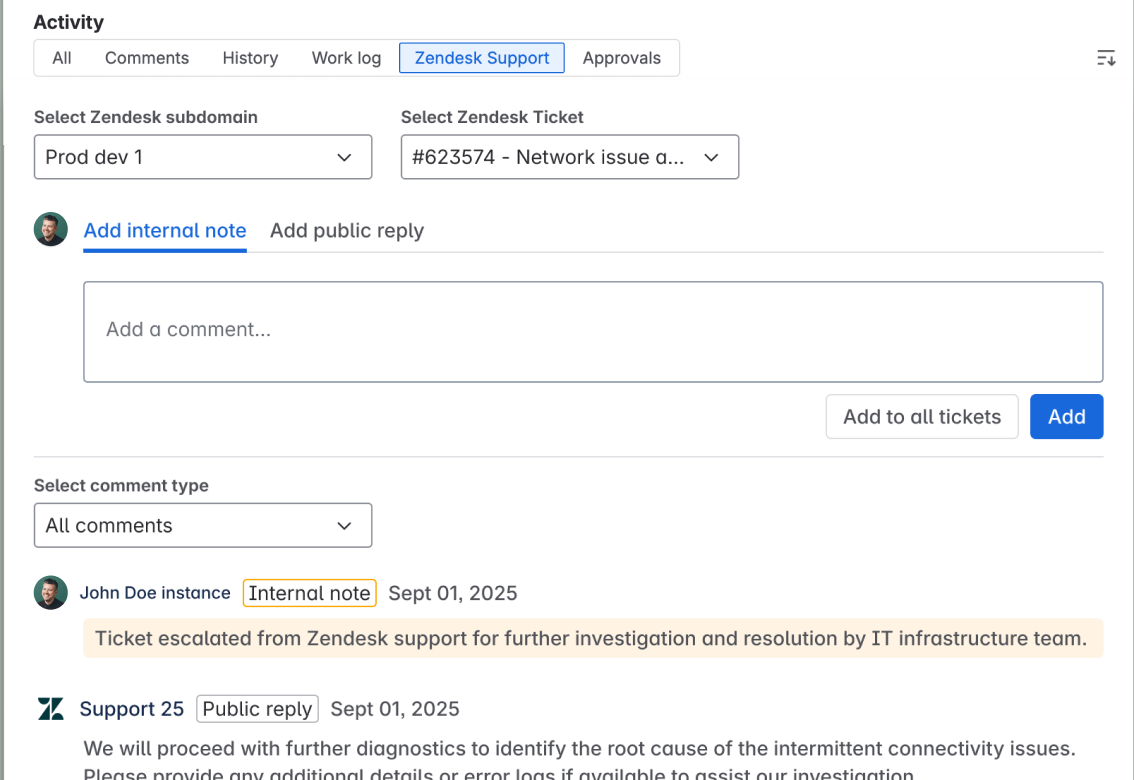
설치 요구 사항
Zendesk 티켓 보기를 설치 중인 사용자는 Jira와 Zendesk Support 둘 다에서 관리자 권한을 가지고 있어야 합니다. 또한 사용자는 Jira에서 jira-administrators 및 jira-software-users 그룹의 구성원이어야 합니다.
Zendesk 티켓 보기 설치하기 및 사용 설정하기
처음으로 Jira에 Zendesk 앱을 설치하거나 다시 설치하는 경우에는 이 섹션에 설명된 절차를 따르세요.
Zendesk Support 인스턴스를 Jira에 연결하기
Jira에 Zendesk 앱을 설치하기 전에 먼저 Zendesk 계정과 Jira 계정을 연결해야 합니다. 이 작업을 완료하려면 Zendesk와 Jira 둘 다에서 관리자여야 합니다.
자세한 내용은 Zendesk에 Jira 인스턴스 연결하기를 참조하세요.
Zendesk 앱 설치하기
Zendesk 계정과 Jira 계정을 연결한 후에는 Jira에 Zendesk Support 앱을 설치합니다.
Zendesk 앱을 설치하고 구성하려면 다음과 같이 하세요.
- Jira의 위쪽 탐색 바에서 앱을 클릭한 다음 앱 자세히 살펴보기를 선택합니다.
- 마켓플레이스 앱 페이지에서 Zendesk를 검색합니다.
- 검색 결과에서 Jira v2.0용 Zendesk Support 항목을 찾아서 클릭합니다.
- 앱 받기를 클릭합니다.

- 지금 받기를 클릭합니다.
Zendesk 티켓 보기 사용 설정하기
Zendesk 티켓 보기를 사용 설정하면 Jira 사용자가 Zendesk 티켓 데이터를 볼 수 있습니다. 아직 앱을 구성하지 않았다면 준비가 되었을 때 이 단계로 돌아오세요. 앱을 일시적으로 숨겨야 하는 경우에는 앱을 사용 중지할 수도 있습니다.
Zendesk 티켓 보기를 사용 설정하려면 다음과 같이 하세요.
- 관리 센터의 사이드바에서
 앱 및 연동 서비스를 클릭한 다음 연동 서비스 > 연동 서비스를 선택합니다.
앱 및 연동 서비스를 클릭한 다음 연동 서비스 > 연동 서비스를 선택합니다. - Jira 링크를 클릭합니다.
- 여러 연결이 있는 경우에는 설정 중인 연결의 이름을 클릭합니다.
- 티켓 보기 탭을 클릭합니다.
- 상담사가 볼 수 있도록 Jira에 Zendesk 티켓 보기 사용 설정을 선택합니다. 상담사들로부터 앱을 숨기려면 이 옵션을 선택 취소합니다.
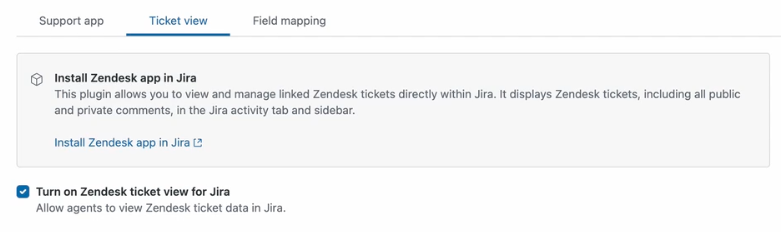
- 저장을 클릭합니다.
Zendesk 티켓 보기 구성하기
Jira에 나타나는 Zendesk 티켓 필드 목록을 업데이트하고, 사용자가 보거나 추가할 수 있는 댓글 유형(내부 또는 공개)을 변경하고, 댓글에 대한 이메일 알림을 사용 설정하거나 중지하도록 Zendesk 티켓 보기를 구성할 수 있습니다.
Zendesk 티켓 보기를 구성하려면 다음과 같이 하세요.
- 관리 센터의 사이드바에서
 앱 및 연동 서비스를 클릭한 다음 연동 서비스 > 연동 서비스를 선택합니다.
앱 및 연동 서비스를 클릭한 다음 연동 서비스 > 연동 서비스를 선택합니다. - Jira 링크를 클릭합니다.
- 여러 연결이 있는 경우에는 설정 중인 연결의 이름을 클릭합니다.
-
티켓 보기 탭을 클릭합니다.
구성 옵션은 티켓 보기 탭의 중앙에 나타납니다
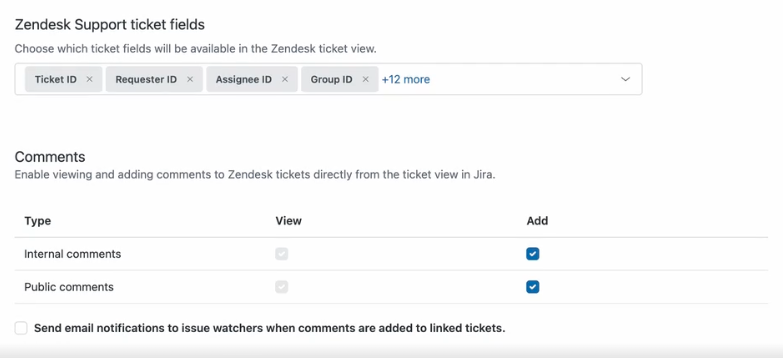
- Zendesk Support 티켓 필드 섹션은 Jira 사이드바에 표시할 미리 선택된 기본 Zendesk 필드를 표시합니다. 필드를 추가하려면 필드에 입력을 시작하여 선택 가능한 필드의 드롭다운 목록을 열거나, 필드를 제거하려면 필드 옆의 "x"를 클릭합니다.
- 댓글 섹션에서 사용자가 Jira 이슈의 활동 탭에서 댓글을 보거나 추가할 수 있는지 여부를 선택합니다.
- Jira 이슈의 활동 탭 내에 해당 유형(내부 또는 공개)의 댓글을 표시하려면 보기를 선택합니다.
- 사용자가 Jira 이슈의 활동 탭 내에 해당 유형(내부 또는 공개)의 댓글을 추가할 수 있도록 하려면 추가를 선택합니다.
- 이 이메일 알림을 사용 설정하려면 연결된 티켓에 댓글이 추가될 때 이슈 감시자에게 이메일 알림을 보냅니다.를 선택합니다.
- 저장을 클릭합니다.